Blech - Was ist neu?
Service Pack 2 2022 (V. 2702)
Designvariante - SZ20 Fußpunkt mit Überstand
Bei der Verwendung von ALUCOBOND SZ 20-Kassetten besteht in der Praxis manchmal der Wunsch am unteren Anschluss eine Lasche anzukanten, an die ein S- oder Z-Profil oder eine Z-Kantung angenietet wird.
Dieser Anwendungsfall lässt sich nicht direkt über das Dialogfenster der Elementverlegung realisieren! Stattdessen steht dafür im Andockfenster Bauwesenfunktionen unter Kantblech eine neue Designvariante zur Verfügung: SZ20 Fußpunkt mit Überstand. Länge und Winkel der Lasche sind konfigurierbar und es stehen verschiedene Einbauarten zur Auswahl.
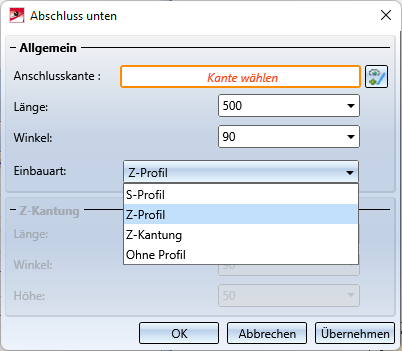
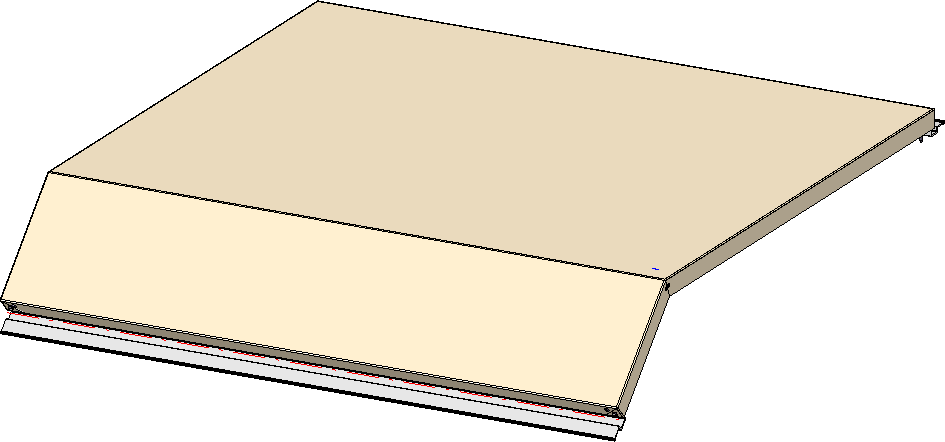
Laschen entlang Skizze an Fläche ankanten
Die Funktion Laschen entlang Skizze an Fläche ankanten ![]() ist neu entwickelt worden und ersetzt die bisherige Funktion. Mit dieser Funktion können Sie in einem Arbeitsschritt mehrere Laschen um eine Fläche herum ankanten. Die Laschen werden dabei aus einer ebenen Skizze abgeleitet und unter Berücksichtigung der aktuellen Technologieparameter angekantet.
ist neu entwickelt worden und ersetzt die bisherige Funktion. Mit dieser Funktion können Sie in einem Arbeitsschritt mehrere Laschen um eine Fläche herum ankanten. Die Laschen werden dabei aus einer ebenen Skizze abgeleitet und unter Berücksichtigung der aktuellen Technologieparameter angekantet.
Die Neuheiten:
- Es wird eine Vorschau der Laschen angezeigt, die bei jeder Änderung der Eingaben sofort aktualisiert wird.
- Zur Bestimmung der Fläche können sowohl Kanten als auch Flächen gewählt werden.
- Für jede Ankantung lassen sich die Parameter wie Winkel, Biegezone oder Einbaumodus individuell festlegen.
- Die Funktion unterstützt die Fräskanttechnik.
- Für benachbarte Laschen lässt sich die Eckbearbeitung/Gehrung festlegen.
- Statt mehrerer Einzelfeature erzeugt die neue Funktion nur noch ein Feature, über das sich die Laschen jederzeit nachträglich ändern lassen - in einem Arbeitsschritt.
Im abgebildeten Beispiel ist die Grundfläche eines Kantbleches ausgewählt worden. Für die Ankantung an der linken Kante wurden die Parameter individuell gewählt.
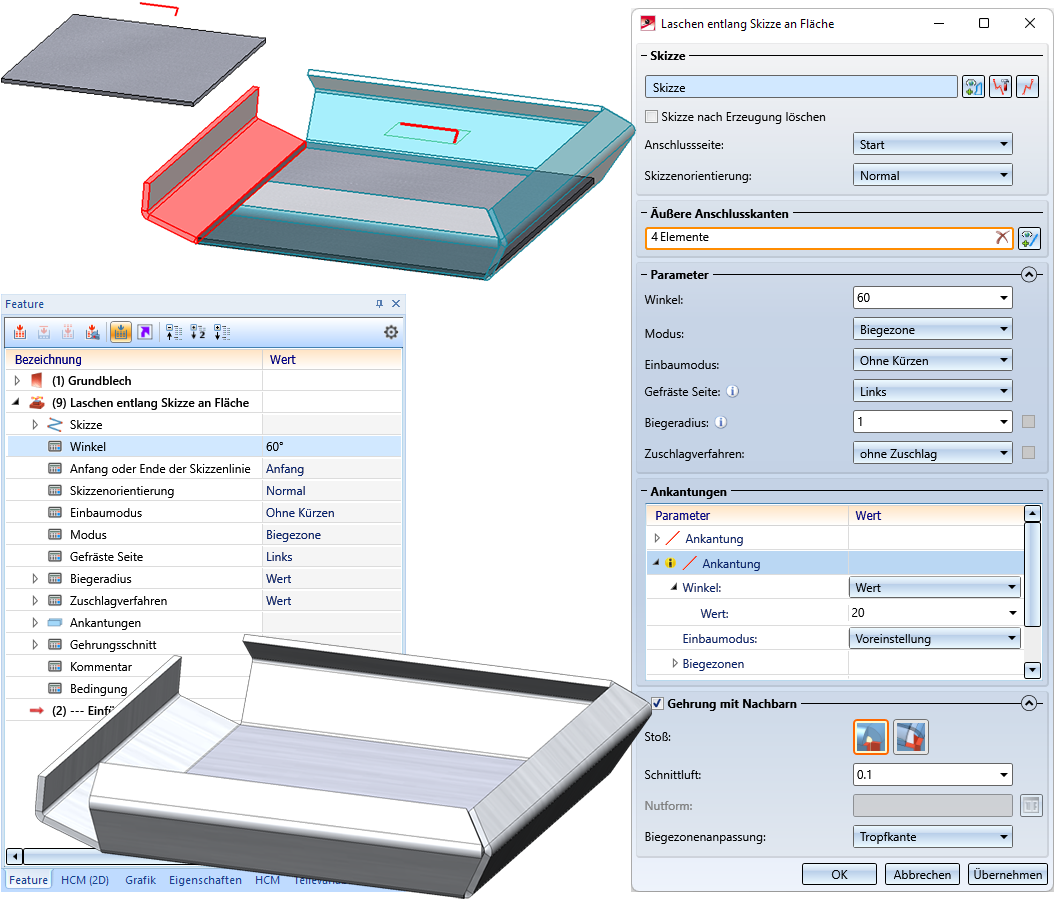
Werkstattzeichnung - Kantblech als Baugruppenhauptteil
Ab SP2 unterstützt die Zeichnungsableitung die automatische Erstellung von Werkstattzeichnungen für Baugruppen, deren Baugruppenhauptteil ein kassetten- oder profilförmiges Kantblech ist. Die Vorgehensweise für diese Baugruppen erfolgt damit analog zu Baugruppen im Stahlbau mit einem Profil als Baugruppenhauptteil. (siehe auch Grundlagen - Was ist neu?)
Service Pack 1 2022 (V. 2701)
Laschen an Fläche ankanten
Zum Ankanten von Laschen an eine Fläche steht Ihnen jetzt eine komplett überarbeitete Version der Funktion Laschen an Fläche ankanten zur Verfügung. Durch den neuen Dialog können Sie für jede Ankantung unterschiedliche Parameter eingeben. Ferner haben Sie die Möglichkeit, die Eckbearbeitung direkt im Dialog einzustellen. Über das Feature können Sie jederzeit in einem Arbeitsschritt die Laschen komfortabel ändern.
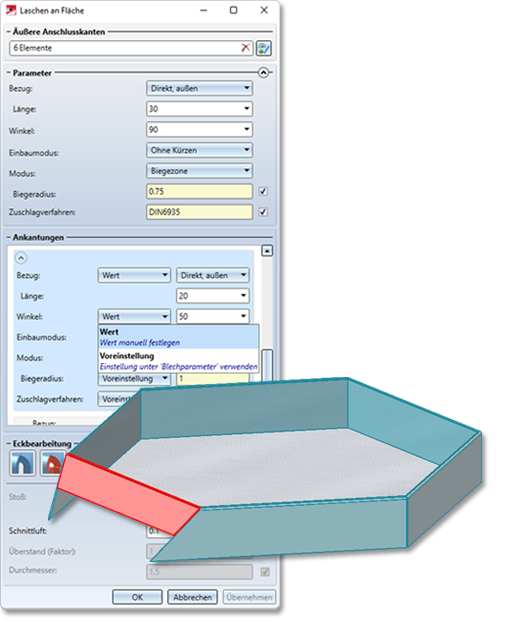
Die Wahl der ersten Anschlusskante bestimmt die Deckfläche und damit auch die Richtung der Laschen. Wenn Sie statt einzelner Anschlusskanten eine Fläche wählen, dann werden alle äußeren Kanten zur Ankantung übernommen. Zum Löschen einzelner Kanten klicken Sie die Ankantung in der Konstruktion an. Sie wird dann aus der Liste entfernt.
Nach der Wahl der äußeren Anschlusskante wird ihnen eine Vorschau der neuen Laschen angezeigt, vorausgesetzt, Sie haben keine Optionen aktiviert, die weitere Angaben erfordern.
Im Bereich Parameter nehmen Sie die Voreinstellung für die Ankantungen vor. Auch bei dieser Funktion haben Sie die Möglichkeit, für Verbundbleche Fräskantzonen statt zylindrischer Biegezonen zu wählen. Die Parameter für jede neue Lasche ändern Sie im Bereich Ankantung, indem Sie statt Voreinstellung den Wert auswählen. Mit der rechten Maustaste löschen Sie die Ankantung  aus der Liste.
aus der Liste.
Die Eckbearbeitung wird mit dem Stoß kombinieren. Je nach Kombination wird die Eingabe von Schnittluft, Überstand oder Durchmesser angefordert.
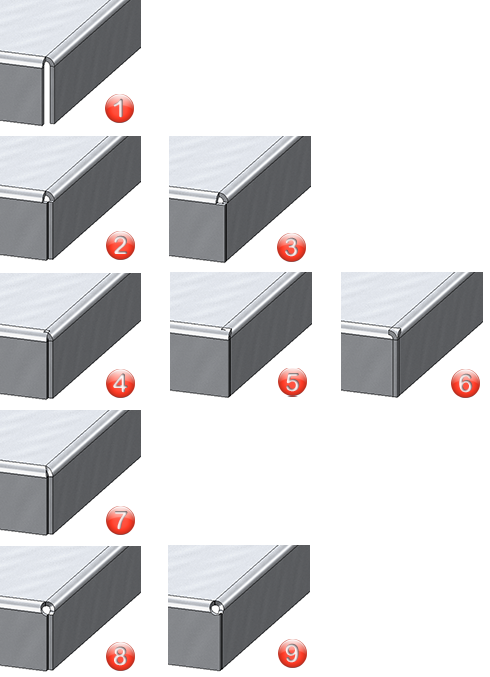
(1) Ohne Bearbeitung, (2) Biegezone frei, Innenkante bündig, (3) Biegezone frei, anteiliger Überstand, (4) Ecke schließen, Innenkante bündig, (5) Ecke schließen, anteiliger Überstand, (6) Ecke schließen, Außenkante bündig, (7) Tropfkante, (8) Ecke rund schließen, Innenkante bündig, (9) Ecke rund schließen, anteiliger Überstand
Beispiel:
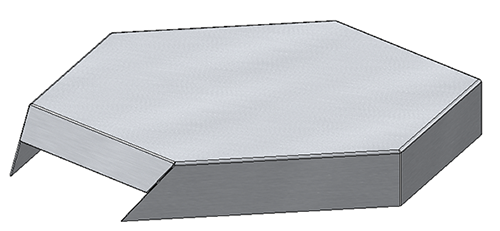
Laschen an Fläche, mit Tropfkante und Schnittluft, Laschen mit unterschiedlichen Winkeln und Längen
Durchdringung bereinigen
Die Funktion Durchdringung bereinigen wurde komplett überarbeitet. Im Gegensatz zu dem Bereinigen vor HiCAD 2021 SP1, bearbeitet die neue Funktion immer das ganze Blech, also nicht nur bestimmte Laschen oder Biegezonen. So wird eine einheitliche Bedienung erreicht. Falls es notwendig ist, bestimmte Bereinigungen in einem Teil nicht durchzuführen, können Sie durch die Auswahl einzelner Flächen innerhalb des Dialoges, z. B. Laschen oder Biegezonen ausnehmen.
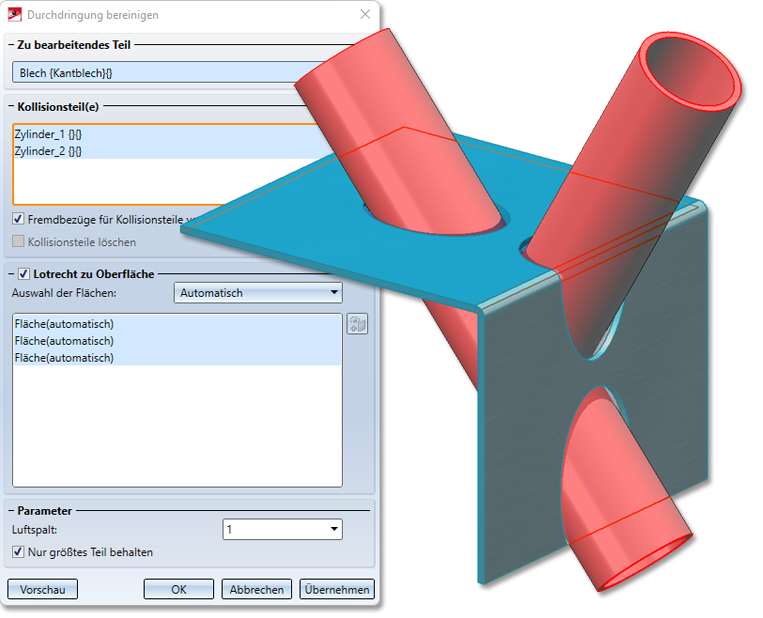
Durch die Option Fremdbezüge für Kollisionsteil verwenden werden Änderungen am Kollisionsteil in Zukunft verfolgt. Das heißt, ändern Sie den Radius eines durchdringenden Zylinders, dann werden nach einer Neuberechnung des Feature Durchdringung bereinigen die Ausnehmungen angepasst.
Ferner muss die Durchdringung nicht lotrecht zur Oberfläche erfolgen, sie kann auch durchaus für Laser, die im Winkel schneiden, ausgeführt werden.
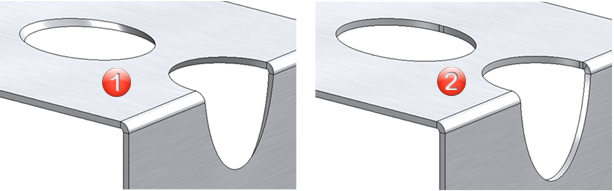
(1) Durchdringung parallel zu den Kollisionsteilen
(2) Lotrecht zur Oberfläche
Standardmäßig wird nur das größte Stück des durchdrungenen Teils nach der Bereinigung behalten. Für den Fall, dass Sie auch die kleinen Teile behalten möchten, kann die Option deaktiviert werden.
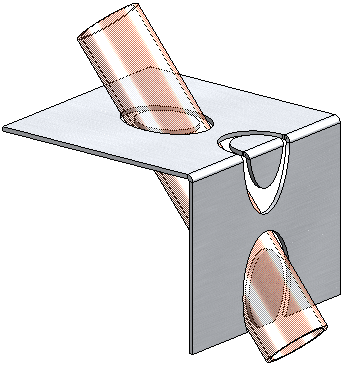
Option Nur größtes Teil behalten deaktiviert
Beispiele:

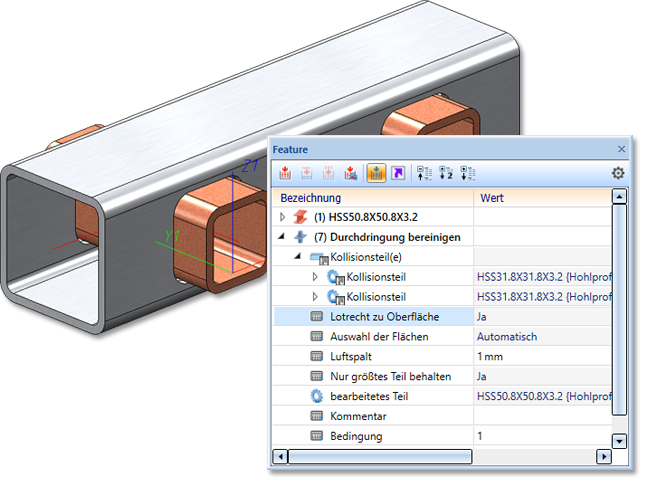
Blechecke mit Versteifung wird angepasst
Bei der Designvariante Blechecke mit Versteifung wird bei unterschiedlichen Laschenlängen die Blechlasche mit der Versteifung seit HiCAD 2022 SP1 angepasst.
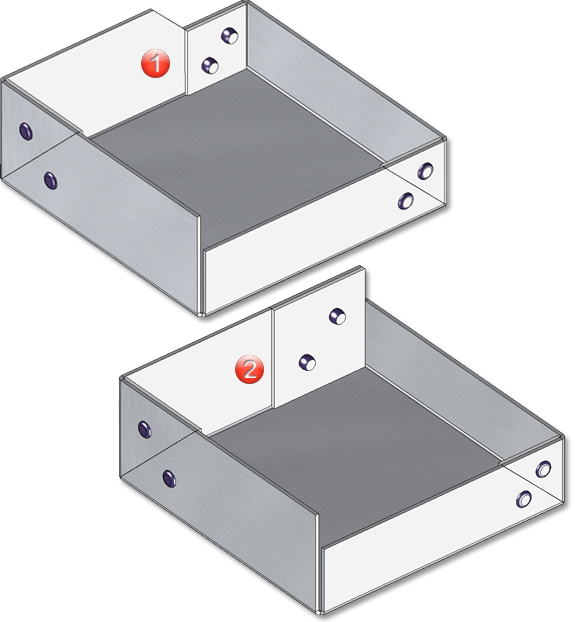
(1) Blechecke mit Versteifung in HiCAD 2022 SP1
(2) Blechecke mit Versteifung vor HiCAD 2022 SP1
Erweiterungen beim Export über den Spooler
Die Ausgabe über den Spooler wurde um das Format ToPs GEO (*.geo) erweitert. Der ToPs GEO-Export exportiert nur Blechabwicklungen bzw. Abwicklungen von Blechen, die in der Konstruktion vorhanden sind.
Schnittverlauf von Kantblechen bei der Zeichnungsableitung
Die Generierung des Schnittverlaufs bei der automatischen Zeichnungsableitung von Kantblechen wurde in HiCAD 2022 SP1 optimiert.
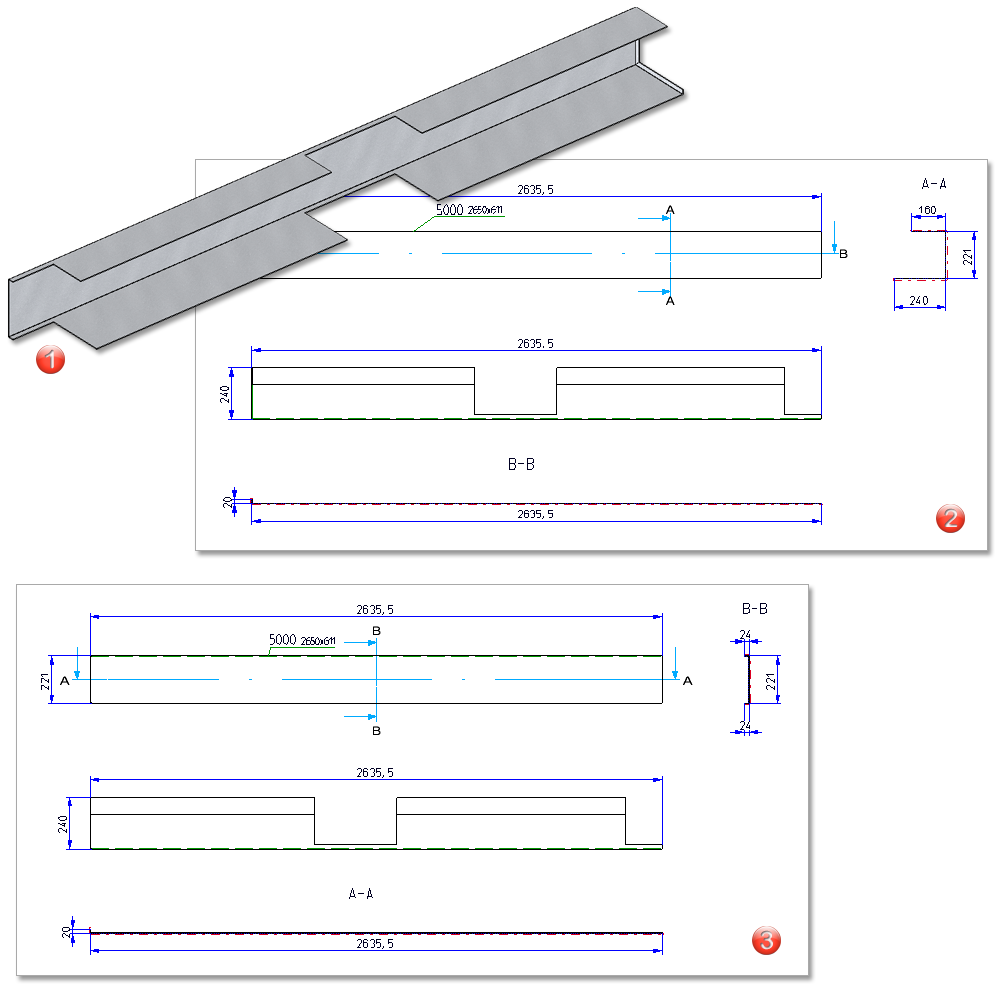
Beispiel zur Lage des Schnittverlaufs bezogen auf die Bearbeitungen von Außenkanten
(1) Kantblech
(2) Automatische Zeichnungsableitung mit Schnittansichten ab HiCAD 2022 SP1
(3) Automatische Zeichnungsableitung mit Schnittansichten vor HiCAD 2022 SP1
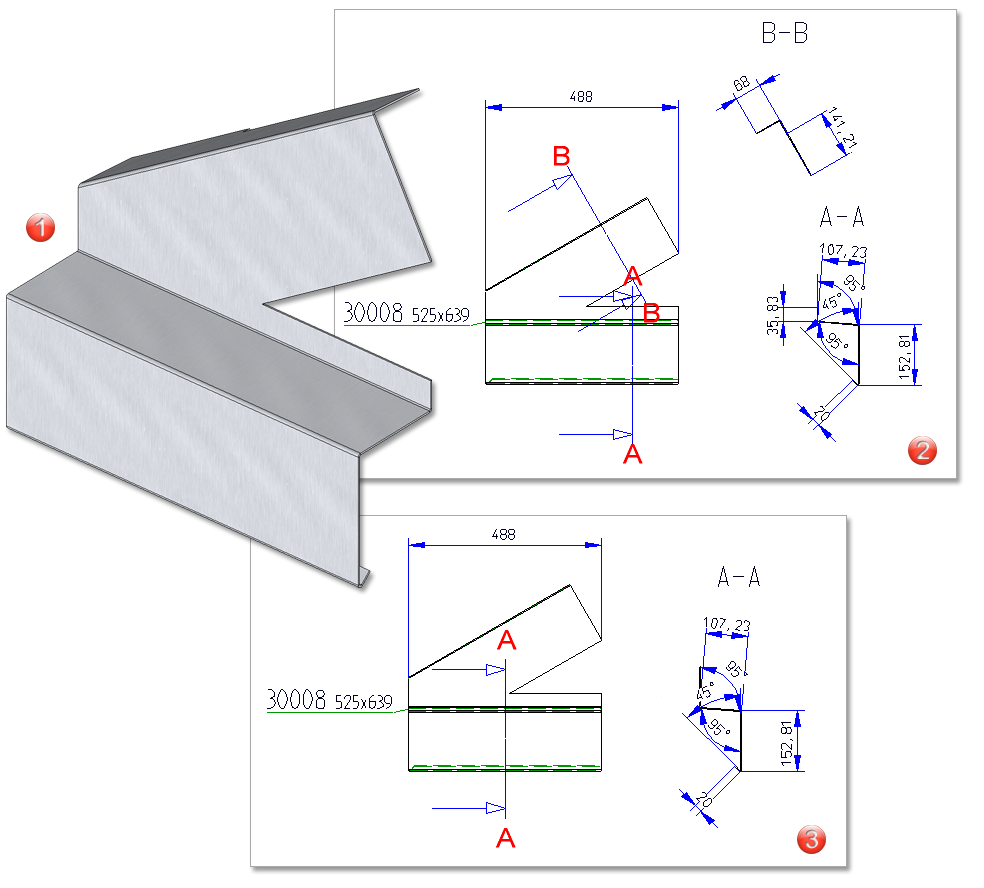
Beispiel mit erweiterten Schnittansichten (B - B)
(1) Kantblech
(2) Automatische Zeichnungsableitung mit Schnittansichten ab HiCAD 2022 SP1
(3) Automatische Zeichnungsableitung mit Schnittansichten vor HiCAD 2022 SP1
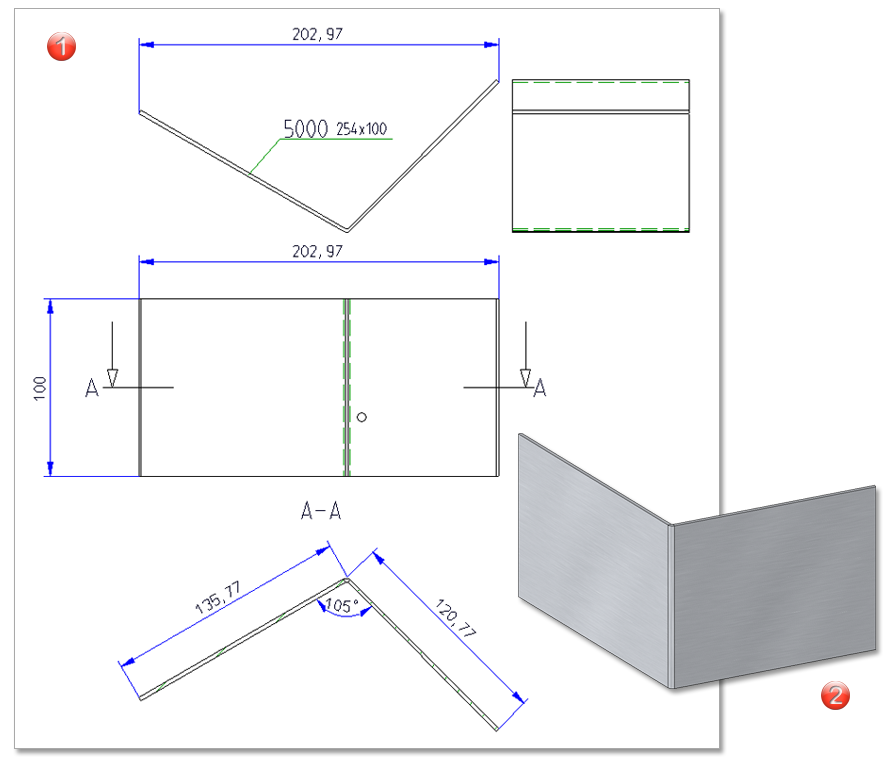
(1) Bei diesem Beispiel wird jetzt die Schnittansicht generiert
(2) Kantblech
Icons für Feature angepasst
Bei einzelnen Funktionen gab es bisher Unterschiede zwischen den Icons im Feature und in der Menüleiste. Die Icons aus der Menüleiste werden jetzt auch im Feature verwendet.
Nebenteile von Kantblechen
Mit HiCAD 2021 ist die Möglichkeit, Teile zu positionieren, die in der Teilestruktur Nebenteile eines Kantbleches sind, abgeschafft worden. In einigen Kundenkonstruktionen hat sich dies aber als problematisch herausgestellt. Daher wird dieses Verhalten mit HiCAD 2022 SP1 wieder rückgängig gemacht.
Das heißt, Teile, die Nebenteile eines Kantbleches sind, werden wieder positioniert (sofern sie stücklistenrelevant sind). Dies gilt jedoch nicht für Laschen und Biegezonen. Diese werden grundsätzlich nicht positioniert.
Major Release 2022 (V. 2700)
Neue Funktion: Laschen oder Biegezonen vereinigen
Die neue Funktion Lasche/Biegezone vereinigen  wurde hauptsächlich entwickelt, um Sie bei der Verbindung von verschiedenen Kantblechen zu unterstützen. So können Sie z. B. zwei Kantbleche mit der Funktion Bleche verbinden
wurde hauptsächlich entwickelt, um Sie bei der Verbindung von verschiedenen Kantblechen zu unterstützen. So können Sie z. B. zwei Kantbleche mit der Funktion Bleche verbinden  zusammenfügen und dann die nebeneinanderliegenden Laschen oder Biegezonen miteinander vereinigen. Voraussetzung ist, dass die Elemente auf einer Ebene liegen und sich berühren.
zusammenfügen und dann die nebeneinanderliegenden Laschen oder Biegezonen miteinander vereinigen. Voraussetzung ist, dass die Elemente auf einer Ebene liegen und sich berühren.
Nach Wahl der Funktion erscheint der Dialog zum Sammeln der Laschen bzw. Biegezonen. Identifizieren Sie die zu vereinigenden Laschen durch einen Klick in der Nähe der aneinanderliegenden Kanten. Wollen Sie ein Paar aus der Liste entfernen, so aktivieren Sie es mit der rechten Maustaste und wählen dann Elemente aus Liste entfernen  .
.
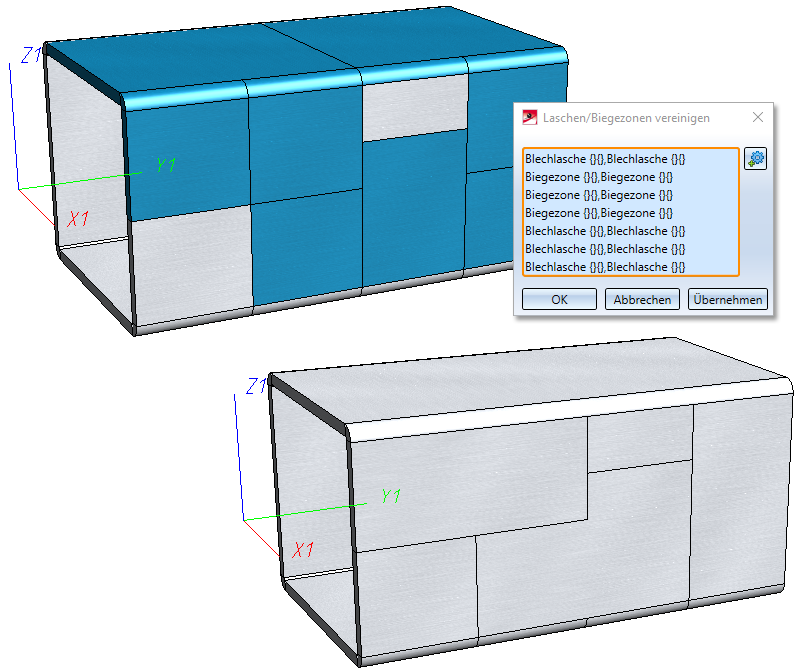
Bei der Vereinigung der Paare wird zuerst geprüft, ob diese vereinigt werden können, ansonsten erscheint eine Fehlermeldung. Da die Liste nacheinander abgearbeitet wird, können Laschen (oder Biegezonen) mehrmals mit unterschiedlichen Laschen in einem Arbeitsschritt vereinigt werden.
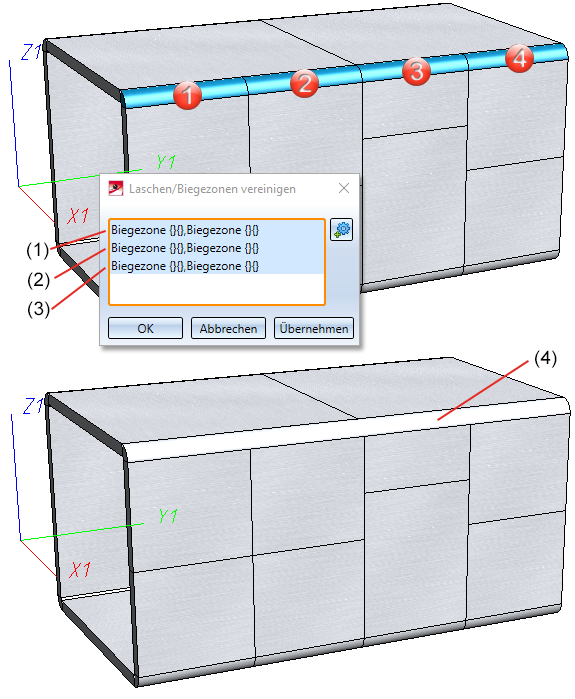
(1) Biegezone 1 und 2 werden vereinigt
(2) Biegezone 3 und 4 werden vereinigt
(3) Biegezone 2 (vorab vereinigt 1) und 3 (vorab vereinigt 4) werden vereinigt
(4) Ergebnis
Bleche verbinden
Mit der Funktion Bleche verbinden  (Weitere Funktionen > PullDown-Menü Extra) können ab HiCAD 2022 auch Bleche die mit den Funktionen
(Weitere Funktionen > PullDown-Menü Extra) können ab HiCAD 2022 auch Bleche die mit den Funktionen
- Blech aus Solid
- Blech aus Oberfläche
erstellt wurden verbunden werden. Bei der Verbindung werden Featureprotokoll und Teilestruktur zusammengefügt.
Designvariante Blechecke mit Versteifung
Bei der Designvariante Blechecke können Sie jetzt die Normteile auch ohne Steife einbauen.
Dadurch erscheinen, obwohl die Steife und das Blech nicht verschraubt sind, die Normteile in der Stückliste. Wählen Sie hierzu die Optionen Nur Bohrungen erzeugen und Normteile einbauen.
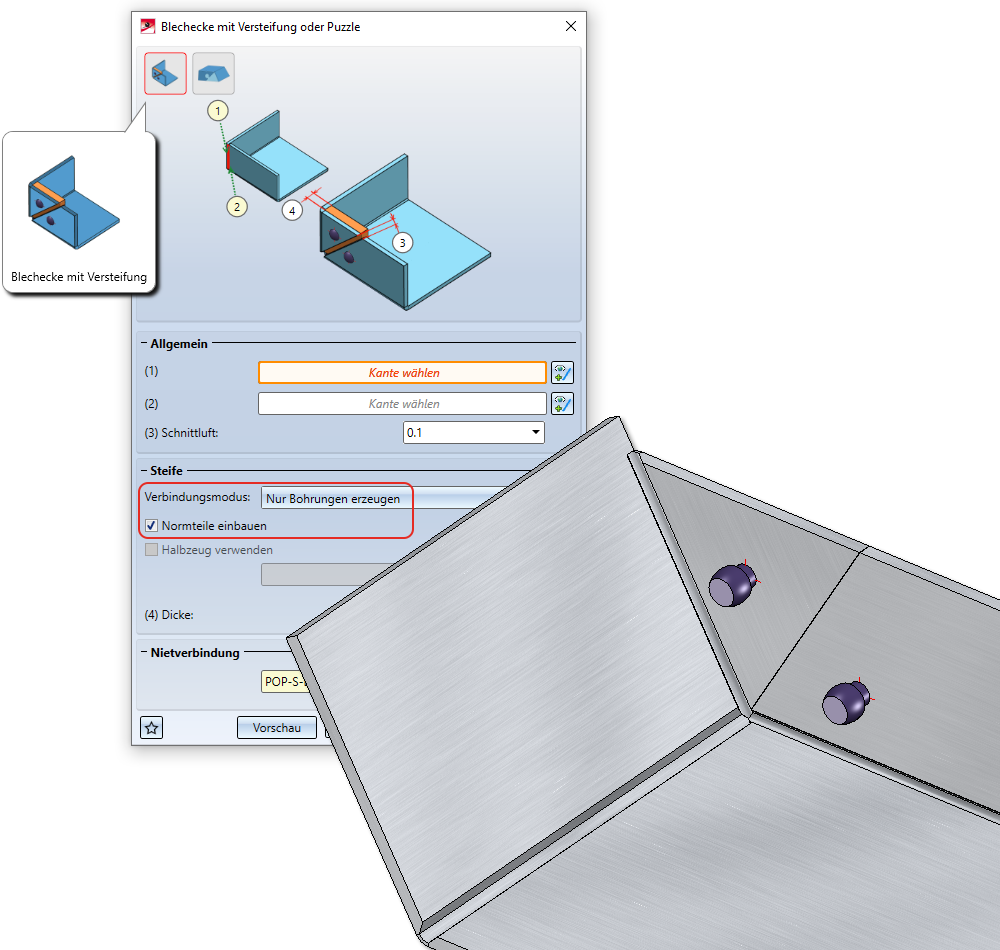
Halbzeug im Featureprotokoll ändern
Ab HiCAD 2700 ist es möglich das Halbzeug nicht nur über den Dialog sondern auch über das Featureprotokoll zu aktivieren.
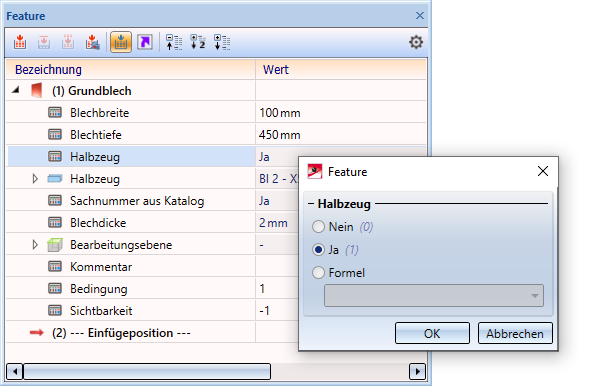
Dadurch können Sie, z. B. durch die Vergabe von Variablen bei Baugruppen, mehrere Bleche in einem Arbeitsgang ändern.
Neues Datenformat bei der Beschriftung
Mit HiCAD 2022 hat sich das interne Datenformat von Beschriftungen geändert. Beim Anlegen neuer Beschriftungen z. B. bei Blechabwicklungen wird grundsätzlich das neue Format verwendet. Optisch gibt es keine Unterschiede zum "alten" Format. Wenn Sie eine Konstruktion laden, die Beschriftung enthält, die vor HiCAD 2022 erzeugt wurden, dann erscheint eine Abfrage zur Konvertierung.
Im ISD Konfigurationsmanagement lässt sich unter Kompatibilität > Teilebeschriftung 3D voreinstellen, wie verfahren werden soll, wenn Konstruktionen mit alten" Beschriftungsfahnen geladen werden und ob nach einer Konvertierung eine Meldung ausgegeben werden soll.
Die Konvertierung alter Beschriftungsfahnen kann auch automatisch erfolgen, indem Sie den Parameter Teilebeschriftung der Konstruktion beim Laden konvertieren ? auf Ja, ohne Nachfrage setzen.
Beschichtung in Schnittansichten mit Stahlblechen
Analog zu Kantblechen lässt sich ab HiCAD 2022 auch für Stahlbleche festlegen, ob die Beschichtung in der Schnittansicht gekennzeichnet werden soll oder nicht. Die Kennzeichnung erfolgt durch eine Offsetkante, die sogenannte Beschichtungslinie. Zur Darstellung der Beschichtungslinie werden die im Konfigurationsmanagement unter Zeichnung > Beschriftungen > Beschichtungslinie in Schnittansicht festgelegten Einstellungen verwendet.

HiCAD 3D-Blech • Allgemeines zur Blechbearbeitung (3D-Blech) • Funktionsübersicht (3D-Blech)

